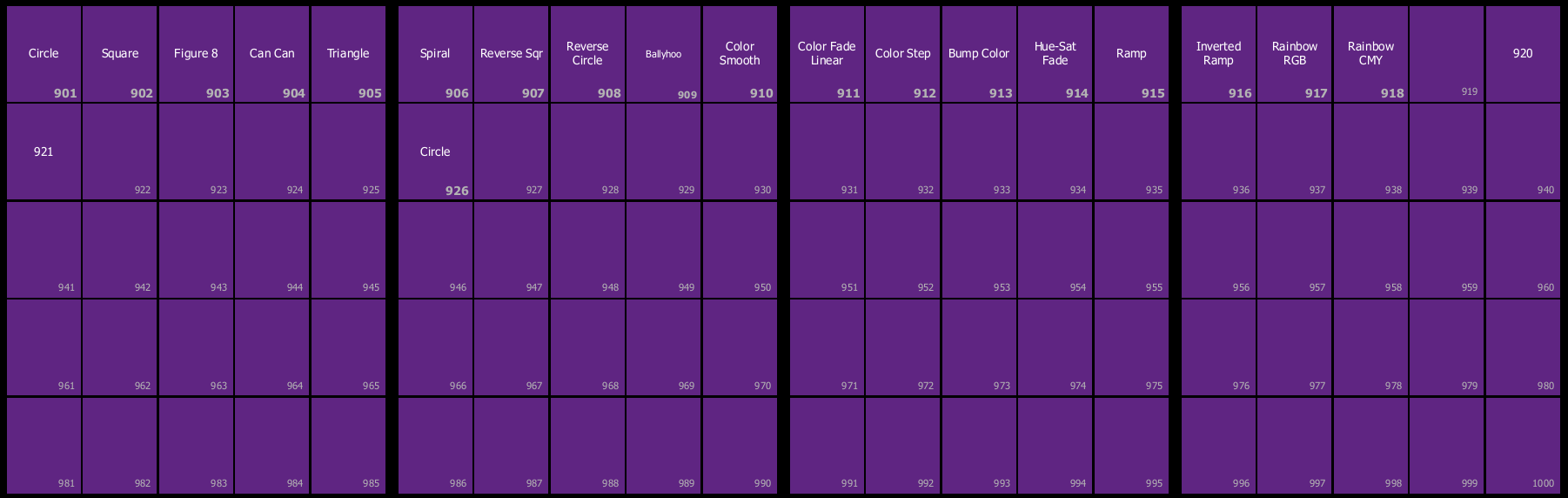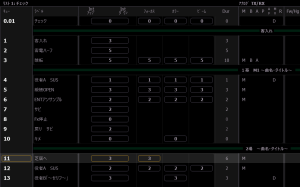こんにちは、日本コーバン舞台照明事業部です!
ETCのEosシリーズでは、**Absolute Effect(絶対値エフェクト)**を使って、
インテンシティやカラー、フォーカスなどを自在に変化させることができます。
でもこんな疑問を持ったこと、ありませんか?
「Levelを入れただけでエフェクトが動くのに、Parameter欄って何のためにあるの?」
「指定しなくても動くけど、入れた方がいいの?」
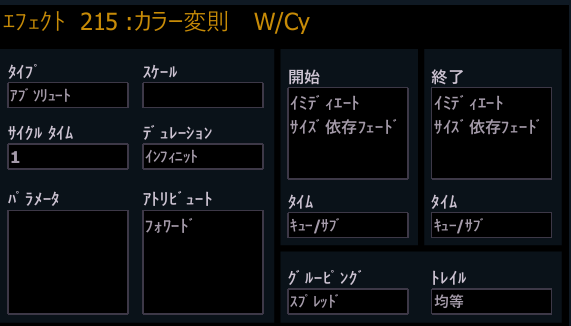
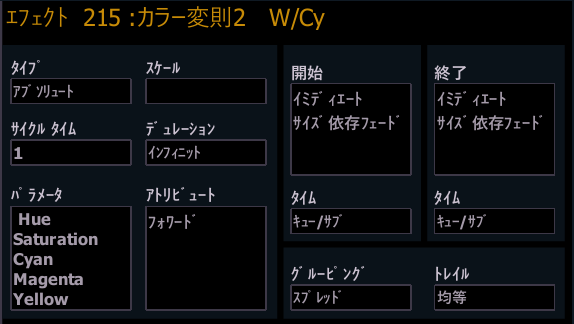
この記事では、Absolute EffectにおけるParameter欄の役割と使いどころを、
実例付きでわかりやすく解説します!
🎯 Parameter欄とは?
Parameter欄とは、Levelで指定した値を「どの属性に適用するか」を明確にする設定項目です。
たとえば Preset 10 に Color・Focus・Beam がすべて記録されていた場合、
Level: Preset 10 とだけ書くと、Eosは全部を動かしてしまう可能性があります。
そこで…
Parameter: Color
と指定しておけば、Colorだけにエフェクトを適用できるというわけです!
✅ Parameterを指定するメリット
| メリット | 内容 |
|---|---|
| 🎯 明確な適用先を制御できる | 「これはColorに対して動かす」と明示できる |
| 🚫 意図しないパラメータの動作を防げる | PresetにColorとFocusが入っていても、Colorだけ動かせる |
| 👥 他人と共有しやすい | プログラムを見たときに“何を動かしているか”がひと目でわかる |
| ⚙ 複数のエフェクトを同じFixtureに適用できる | 例:Colorに波エフェクト、Focusにはパンスイープなど |
❓ Parameterを省略するとどうなるの?
基本的にEosは、Levelの中身を見て「これはColorのパレットだな」と判断します(=暗黙の割り当て)。
ですが…
- Presetに複数カテゴリ(Color+Focusなど)が混在している場合
- 同じFixtureに複数のエフェクトがかかっている場合
このようなケースでは、意図しない動きが発生することがあります!
📘 実例:Parameterあり・なしの比較
🔹 例A:Parameterなし
Action 1:
Level: Preset 10
➡ Color, Focus, Beam すべてが変化する可能性あり
🔸 例B:Parameterあり
Action 1:
Level: Preset 10
Parameter: Color
➡ Colorだけが対象になる(FocusやBeamはそのまま)
このように、Parameterを入れることでPresetの中から「何を使うか」まで指定できるのです!
⚖ メリット・デメリットまとめ
| 項目 | Parameterあり | Parameterなし |
|---|---|---|
| 適用の明確さ | ◎ 明示的で安心 | △ 自動判別であいまいなことも |
| 意図した再生 | ◎ 安定 | △ 想定外の動きが出る可能性あり |
| 入力の手間 | △ 少し増える | ◎ シンプル |
| チームでの共有 | ◎ 伝わりやすい | △ 解読が必要になることも |
✅ 結論:いつParameterを使うべき?
| シーン | 推奨設定 |
|---|---|
| 簡単なエフェクト | ParameterなしでもOK |
| Presetを使う | 必ずParameterを明示しよう |
| 複雑な動き/複数エフェクト | Parameterを分けて制御するのがベスト! |
📩 まとめとご案内
Absolute Effectは、Eosの中でも非常に強力な演出機能です。
その制御を“意図通りに、正確に”行うために、Parameter欄の活用は必須といっても過言ではありません。
日本コーバンでは、Absolute EffectやPreset活用に関する実践セミナーや個別相談も随時開催しています。
- 「Presetを使った応用的なエフェクトが知りたい」
- 「Parameterを使って多層的な動きを作りたい」
など、さらに深く学びたい方は、お気軽にご連絡ください!